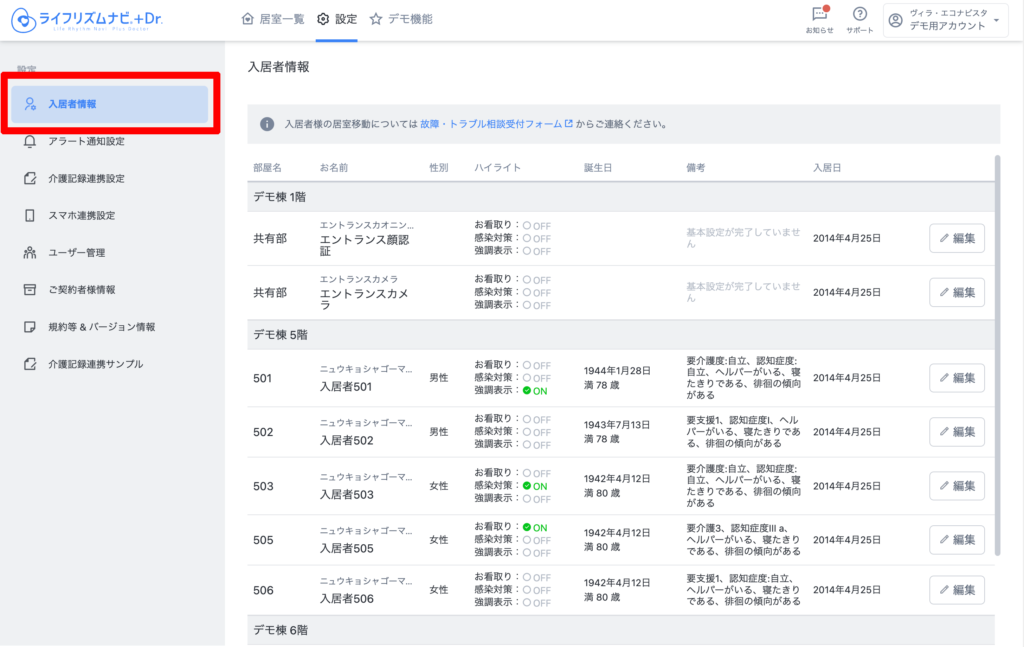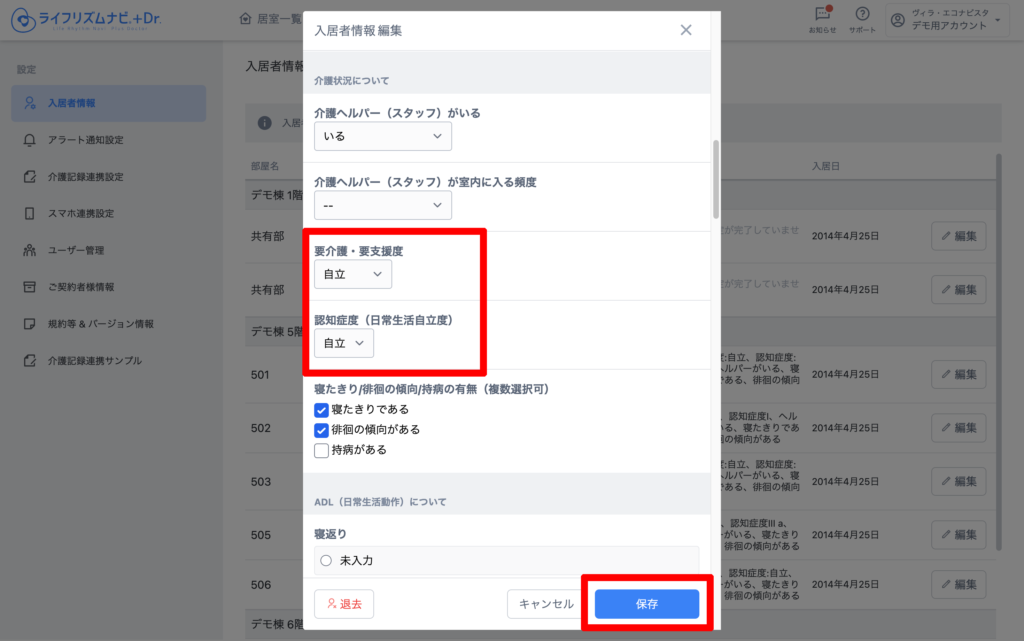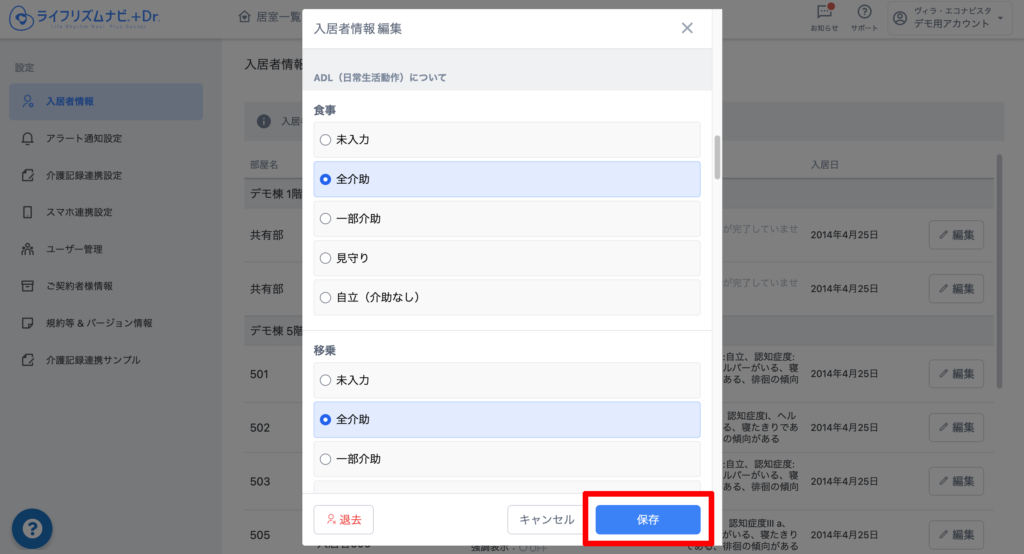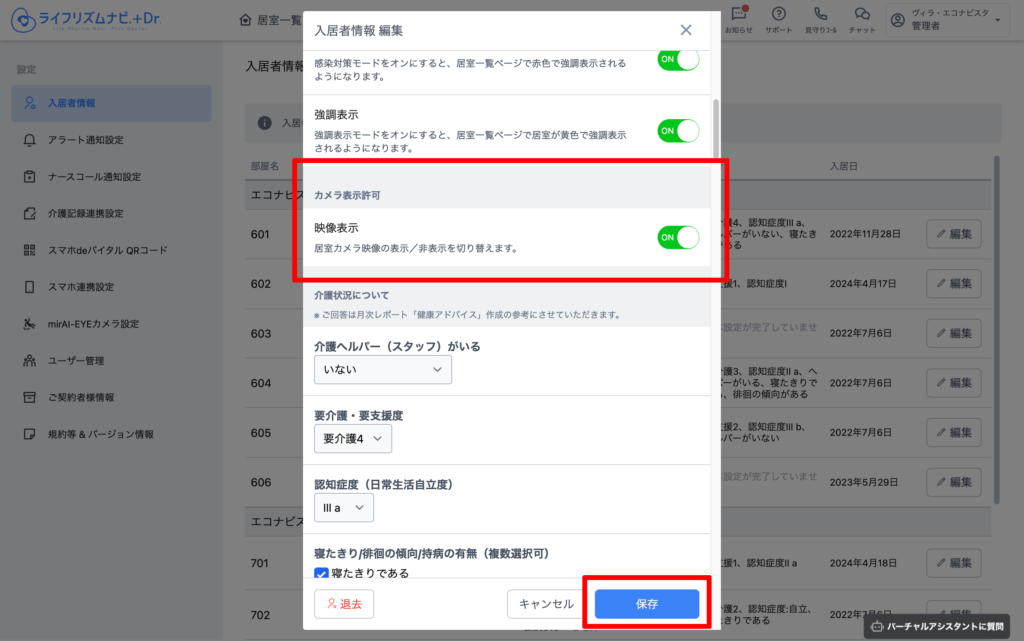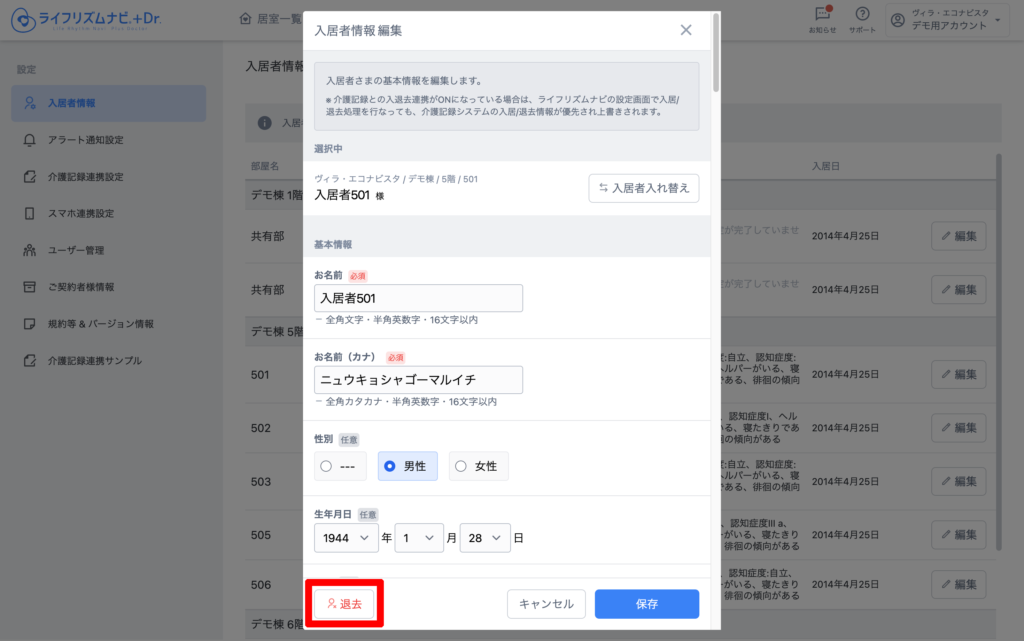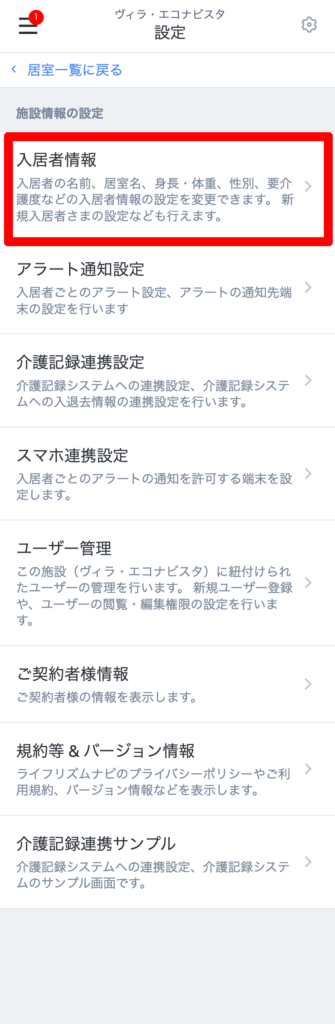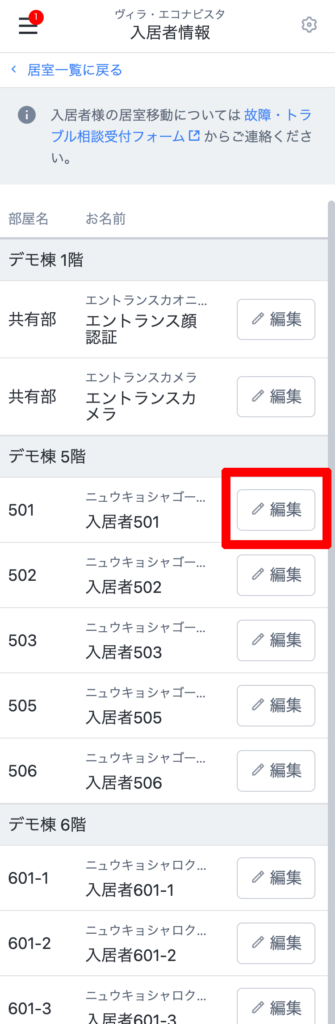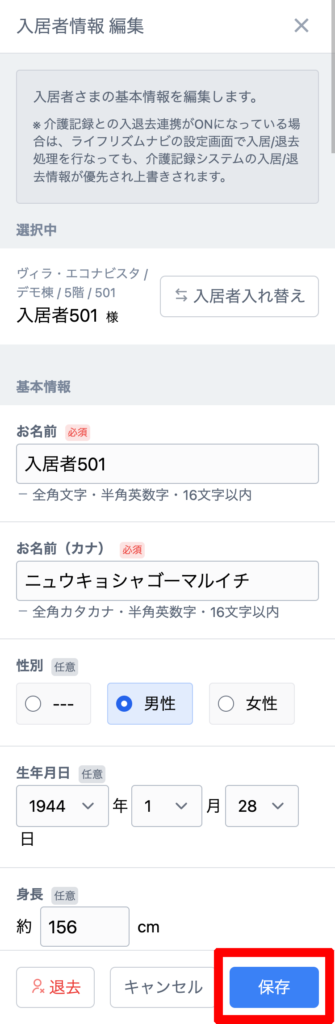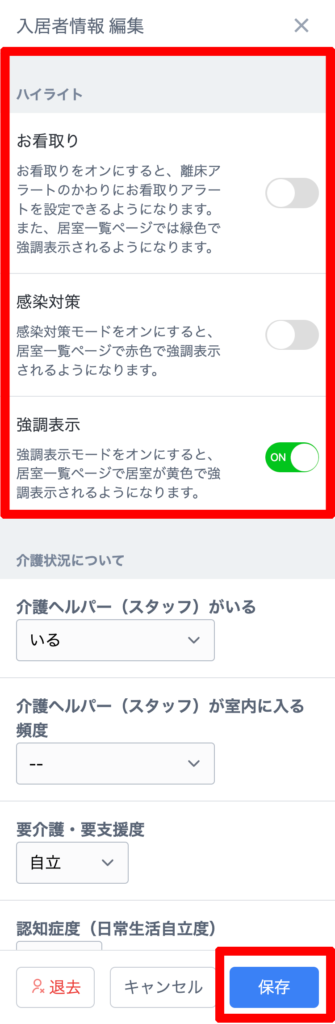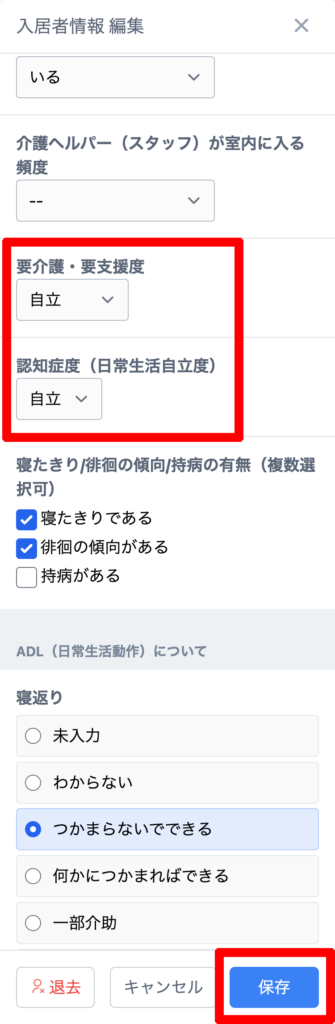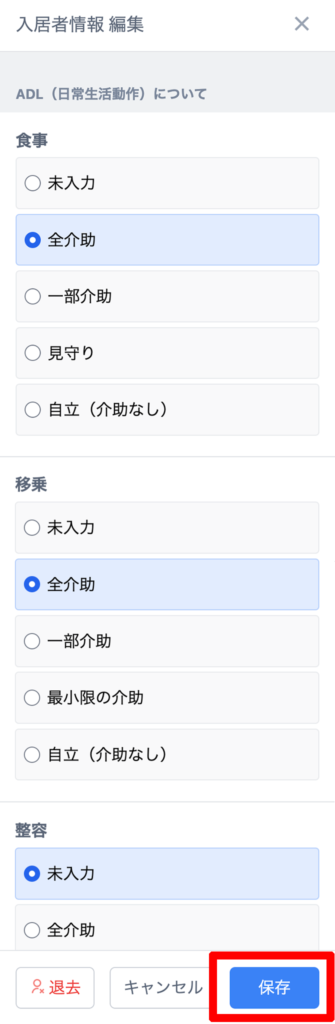目次
入居する・入居者の情報を変更する
設定ページを開き、 入居者情報 メニューをクリックします。
あわせて読みたい
設定ページを開く
PCスマホ 上部メニューから、設定をクリックします。 ユーザー権限が契約者・管理者の場合には、設定の変更・削除が行えます。
施設内の入居者一覧の中から、対象居室の編集をクリックし、編集画面を開きます。
変更したい箇所を編集し 保存 をクリックします。
ハイライトを設定する
施設内の入居者一覧の中から、対象居室の編集をクリックし、編集画面を開きます。
あわせて読みたい
設定ページを開く
PCスマホ 上部メニューから、設定をクリックします。 ユーザー権限が契約者・管理者の場合には、設定の変更・削除が行えます。
ハイライトの「お看取り」「感染対策」「強調表示」から用途に沿ったものを設定します。同時に複数の設定は行えません。
変更したい箇所を編集し 保存 をクリックします。
「お看取り」を設定すると、お看取りアラートが使用可能になります。設定方法については、「アラートの通知設定を確認・変更する」をご参照ください。
アラート設定後は、「スマホ連携設定」も忘れずに設定してください。
アラートを通知するスマートフォン端末を確認・変更する
ハイライト「お看取り」設定後は、離床アラートが使用できなくなります。
要介護・要支援度/認知症度を設定する
設定ページを開き、 入居者情報 メニューをクリックします。
あわせて読みたい
設定ページを開く
PCスマホ 上部メニューから、設定をクリックします。 ユーザー権限が契約者・管理者の場合には、設定の変更・削除が行えます。
施設内の入居者一覧の中から、対象居室の編集をクリックし、編集画面を開きます。

「要介護・要支援度」、「認知症度(日常生活自立支援度)」を設定し 保存 をクリックします。
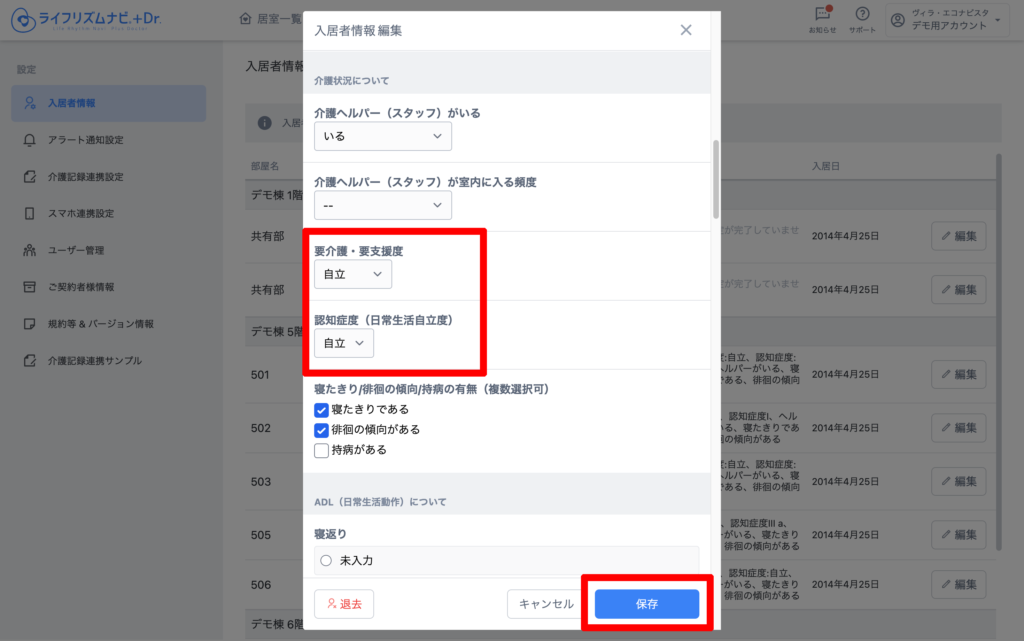
施設内の入居者一覧の中から、対象居室の編集をクリックし、編集画面を開きます。
「要介護・要支援度」、「認知症度(日常生活自立支援度)」を設定し 保存 をクリックします。
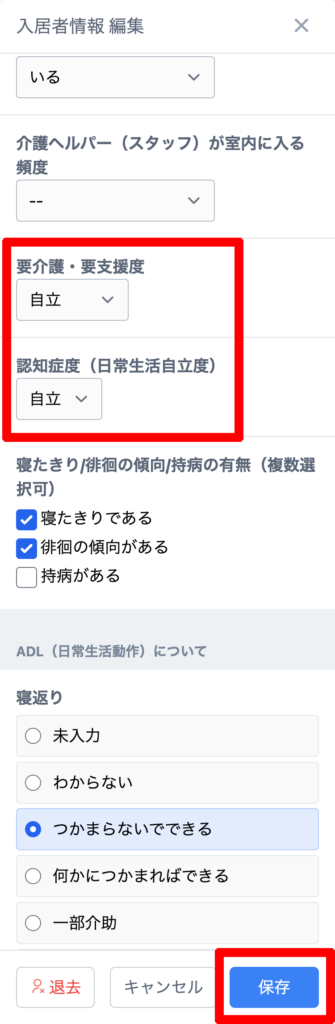
ADL(日常生活動作)項目を設定する
設定ページを開き、 入居者情報 メニューをクリックします。
あわせて読みたい
設定ページを開く
PCスマホ 上部メニューから、設定をクリックします。 ユーザー権限が契約者・管理者の場合には、設定の変更・削除が行えます。
施設内の入居者一覧の中から、対象居室の編集をクリックし、編集画面を開きます。

ADL(日常生活動作)項目を設定し 保存 をクリックします。
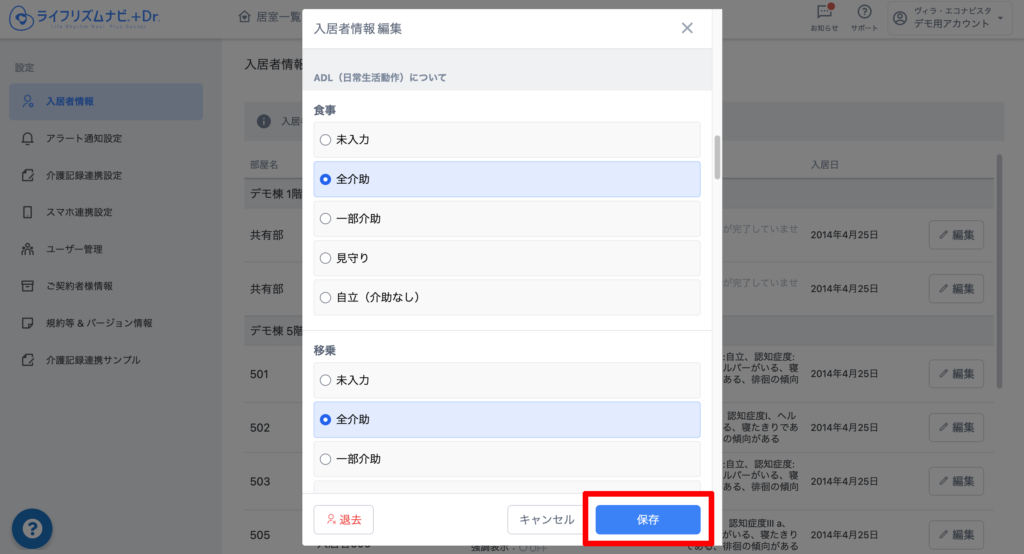
施設内の入居者一覧の中から、対象居室の編集をクリックし、編集画面を開きます。
ADL(日常生活動作)項目を設定し 保存 をクリックします。
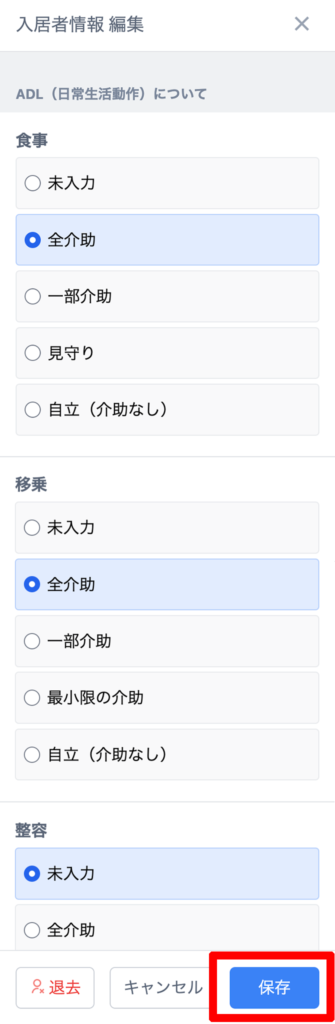
カメラの表示・非表示を設定する
設定ページを開き、 入居者情報 メニューをクリックします。
あわせて読みたい
設定ページを開く
PCスマホ 上部メニューから、設定をクリックします。 ユーザー権限が契約者・管理者の場合には、設定の変更・削除が行えます。
施設内の入居者一覧の中から、対象居室の編集をクリックし、編集画面を開きます。

カメラ表示許可を設定し 保存 をクリックします。
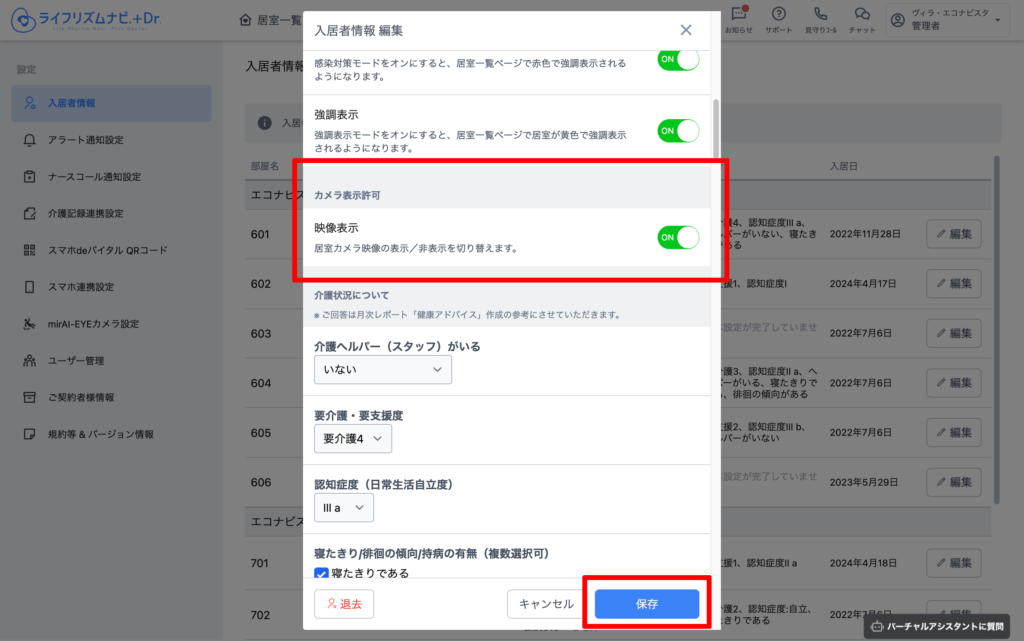
施設内の入居者一覧の中から、対象居室の編集をクリックし、編集画面を開きます。
ADL(日常生活動作)項目を設定し 保存 をクリックします。

退去する
設定ページを開き、 入居者情報 メニューをクリックします。
あわせて読みたい
設定ページを開く
PCスマホ 上部メニューから、設定をクリックします。 ユーザー権限が契約者・管理者の場合には、設定の変更・削除が行えます。
施設内の入居者一覧の中から、対象居室の編集をクリックし、編集画面を開きます。

退去をクリックします。
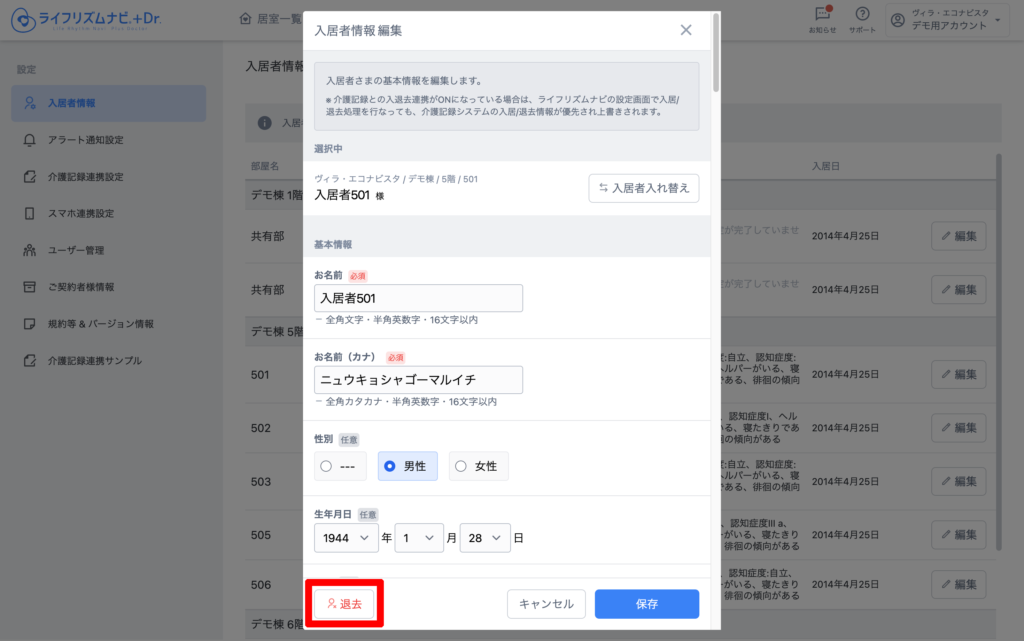
確認画面でもう一度確認し、問題なければ 退去 ボタンをクリックします。

施設内の入居者一覧の中から、対象居室の編集をクリックし、編集画面を開きます。
退去をクリックします。

確認画面でもう一度確認し、問題なければ 退去 ボタンをクリックします。